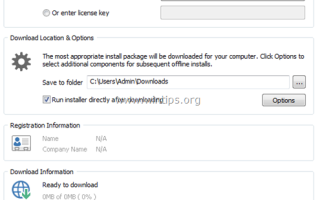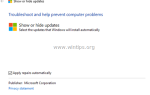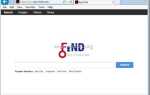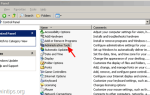В этом руководстве вы найдете подробные инструкции по клонированию жесткого диска с помощью бесплатного программного обеспечения Macrium Reflect. Macrium Reflect, является надежной утилитой клонирования диска, которая может использоваться для создания образа жесткого диска или для резервного копирования разделов диска (всего содержимого) или отдельных файлов и папок в один сжатый, монтируемый архивный файл.
Клон диска — это точная копия данных, содержащихся на одном диске (исходный диск), на другой диск (клонированный диск). Операция клонирования жесткого диска полезна, когда вы хотите заменить или обновить жесткий диск на больший, или если вы хотите сделать резервную копию содержащихся данных по соображениям безопасности. Кроме того, вы можете использовать клонированный диск на другом ПК с такой же или другой конфигурацией оборудования. *
* Примечание для пользователей Windows 7 или Vista: чтобы заставить клонированный диск работать в другой конфигурации, прочитайте это руководство: Как заменить материнскую плату без переустановки Windows.
В этом руководстве вы найдете подробные инструкции по клонированию жесткого диска с помощью Macrium Reflect Free програмное обеспечение.
Как клонировать жесткий диск с Macrium Reflect Free.
Шаг 1. Загрузите и установите Macrium Reflect.
1. Загрузите Macrium Reflect Free (для домашнего использования).
2. В «Агенте загрузки Macrium Reflect» оставьте параметры по умолчанию и нажмите Скачать.
3. После завершения загрузки продолжите и установите продукт.
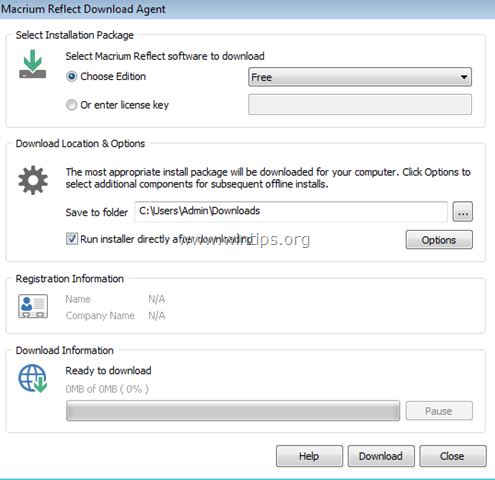
Шаг 2. Клонировать жесткий диск с Macrium Reflect.
1. Выберите диск, который вы хотите клонировать.
2. выберите Клонировать этот диск
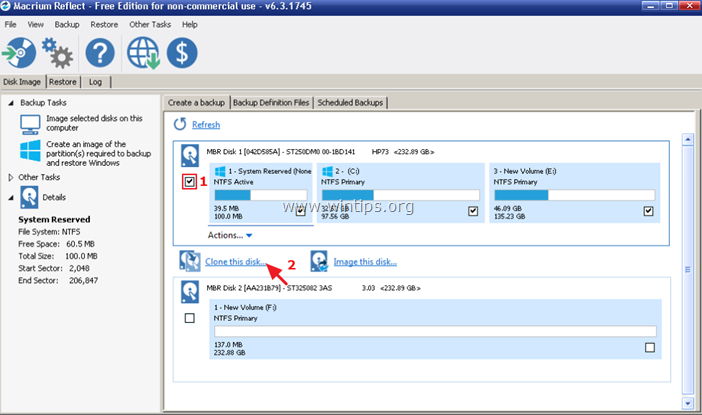
3. выберите Выберите диск для клонирования…
4. Нажмите на целевой (пустой) диск. *
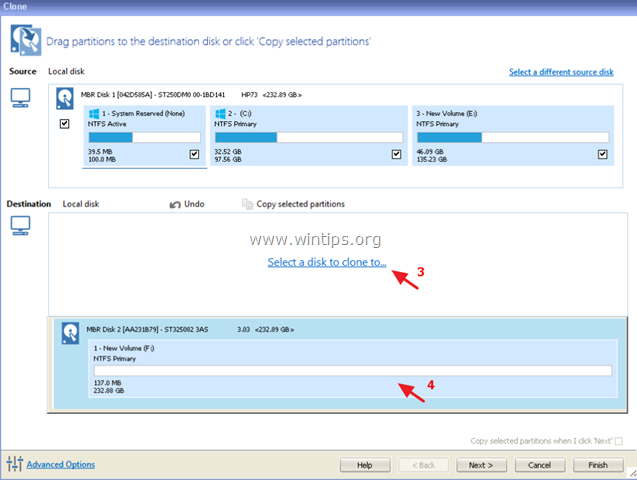
5. Затем нажмите следующий. *
* Примечание. Если целевой диск не пуст, нажмите Удалить существующий раздел.
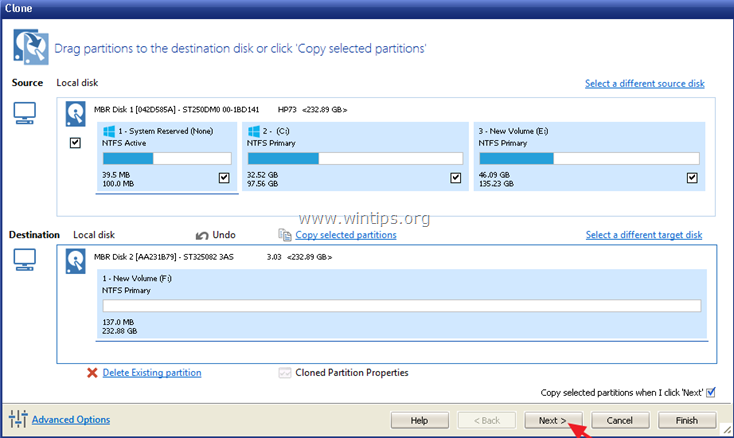
6. На следующем экране вы можете указать расписание для операции клонирования. Для запуска клона сразу нажмите следующий.
7. Проверьте настройки и нажмите финиш
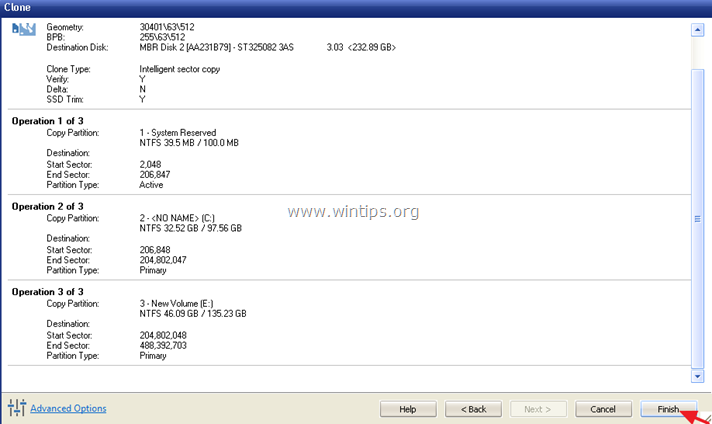
8. В «Параметры сохранения резервной копии» нажмите хорошо. *
* Примечание. Если вы хотите сохранить настройки клонирования, чтобы в любое время в будущем выполнить резервное копирование, оставьте флажок «Сохранить резервную копию и расписания как файл определения резервной копии XML».
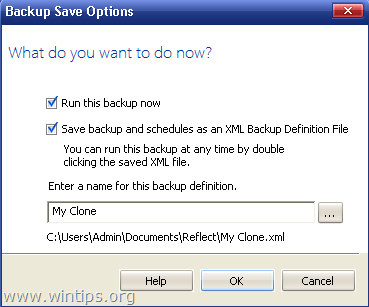
9. Наконец, откиньтесь на спинку кресла и дождитесь завершения операции клонирования диска.
Это оно! Дайте мне знать, если это руководство помогло вам, оставив свой комментарий о вашем опыте. Пожалуйста, любите и делитесь этим руководством, чтобы помочь другим.